
Satura rādītājs:
- Autors John Day [email protected].
- Public 2024-01-30 10:55.
- Pēdējoreiz modificēts 2025-01-23 14:59.



Šajā pamācībā mēs iemācīsimies instalēt esp8266 plates Arduino IDE un kā programmēt esp-01 un augšupielādēt kodu tajā.
Tā kā esp dēļi ir tik populāri, es domāju par šo pamācību labošanu, un lielākā daļa cilvēku saskaras ar problēmām programmēšanā esp-01, tāpēc es jums pastāstīšu, kā vislabāk programmēt esp-01.
1. darbība: apkopojiet komponentus


PIRKT DAĻAS:
ESP8266 FTDI ADAPTERIS:
PIRKT ESP-01:
Pērciet FTDI:
////////////////////////////////////
Lai to izdarītu, jums ir jāiegādājas šādas sastāvdaļas:
1x ESP 8266 ESP-01
1x jebkura veida ftdi/usb uz ttl programmētājs (labāk ir iegādāties speciālu sērijas/usb uz ttl pārveidotāju esp)
Partneru pirkšanas saite:-
ESP 8266 ESP 01 pirkt -
www.banggood.com/Upgraded-Version-1M-Flash…
www.banggood.com/ESP8266-ESP-01S-Remote-Se…
www.banggood.com/USB-To-ESP8266-WIFI-Modul…
www.banggood.com/3Pcs-Upgraded-Version-1M-…
USB uz TTL /sērijas pārveidotājs /ftdi programmētāji, īpaši ESP-01 (BEST):-
www.banggood.com/USB-To-ESP8266-Serial-Ada…
www.banggood.com/OPEN-SMART-USB-To-ESP8266…
Parasts USB uz ttl: -
www.banggood.com/FT232RL-FTDI-USB-To-TTL-S…
www.banggood.com/3_3V-5V-USB-to-TTL-Conver…
www.banggood.com/Wholesale-USB-To-TTL-COM-…
2. darbība: instalējiet dēļus Arduino IDE
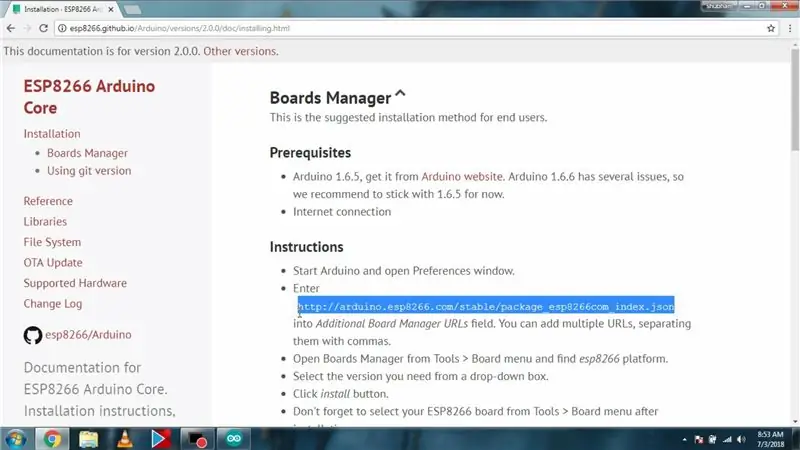
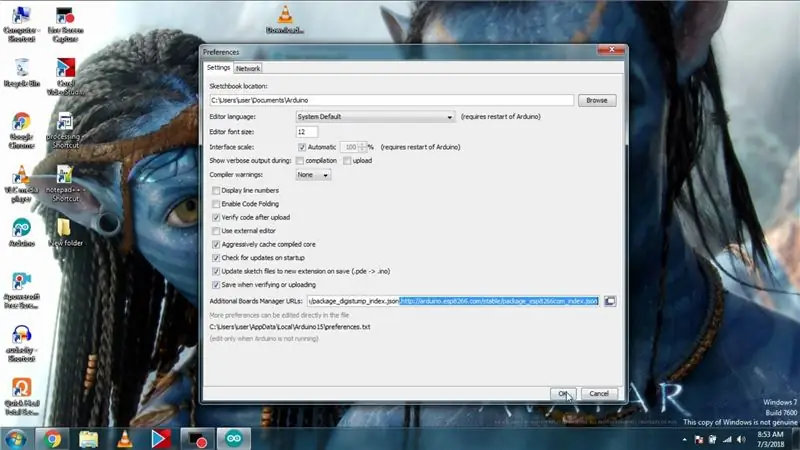
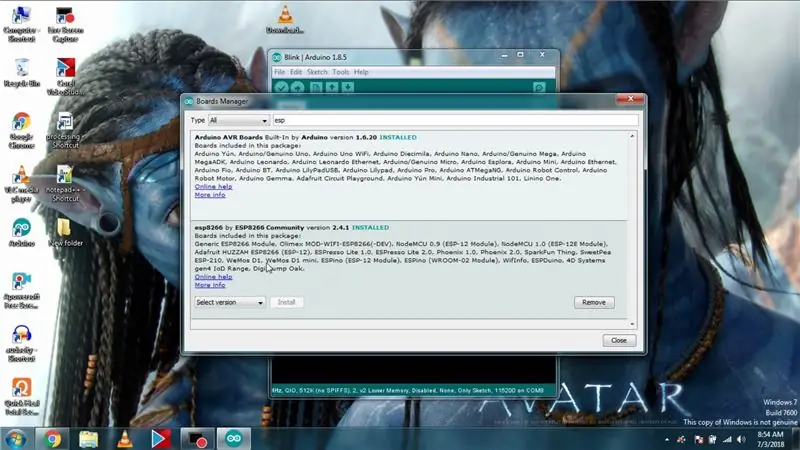
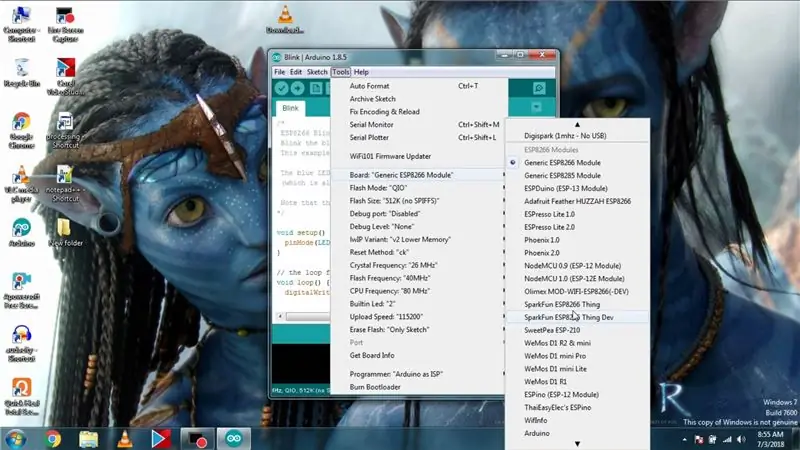
Vispirms dodieties uz Github lapu
Un nokopējiet parādīto papildinājumu esp8266 dēļiem-
Vai arī nokopējiet to no šejienes:-
arduino.esp8266.com/staging/package_esp8266…
Pēc tam Arduino IDE dodieties uz preferencēm, pēc tam papildu dēļos URL Ielīmējiet šo saiti.
Pēc tam atveriet dēļu pārvaldnieku un meklējiet esp un instalējiet to, un, atgriežoties pie dēļiem, jūs atradīsit savu esp.
3. darbība: koda augšupielāde: 1. metode
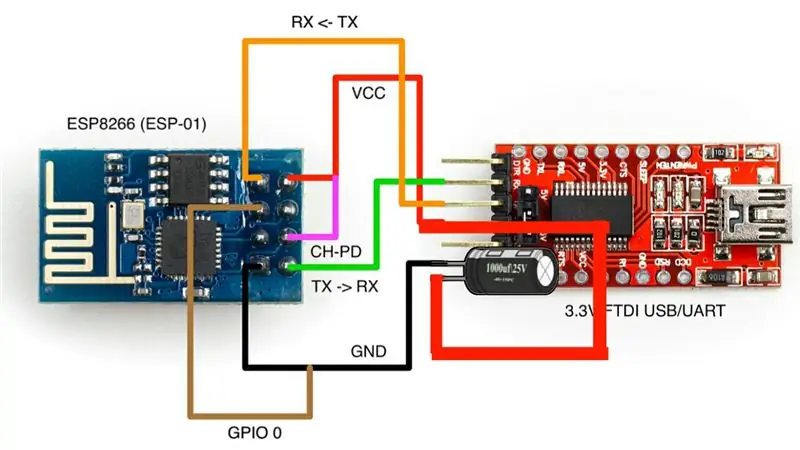



Ja jums nav speacial usb seriālā adaptera esp un ja jums ir vispārējs usb seriālais adapteris, tad kāds no šiem attēliem tiek parādīts attēlos, tad ievērojiet norādīto shmatiku un pievienojiet arī kondensatoru starp vcc un gnd of esp, kondensatoram jābūt no 100uF - 1000uF.
TTh Tad dodieties uz piemēriem un pēc tam dodieties uz esp8266, pēc tam atveriet Blink piemēru un augšupielādējiet to "vispārīgajā esp8266 modulī" ar norādītu kom portu un pievienojiet led uz esps GPIO 2 (tas varētu būt GPIO 0 Jūsu gadījumā viss, ko esat izvēlējies ide iestatījumā). Un augšupielādējiet to, ja visu izdarījāt pareizi, jūsu gaismas diode mirgos.
4. darbība: augšupielādes kods: 2. metode (labākā metode)





Ja jums ir USB-ttl adapteris esp, kā parādīts attēlā, tad izmantojiet šo metodi, daži no tiem ir aprīkoti ar programmēšanas slēdzi, tāpēc augšupielādes laikā jums tas ir jānospiež, bet manam nav slēdža, tāpēc es GPIO lodēju vīriešu tapu galvenes 0 un Gnd un izmantojot džemperi, lai saīsinātu, lai tas pārietu programmēšanas režīmā, kad es tos saīsinu un kad man ir jādarbojas normālā režīmā, es noņemu šo džemperi, tāpēc īss GPIO-0 un gnd, izmantojot džemperi vai ieslēdziet to un pēc tam pievienojiet to C un augšupielādēt mirgošanas skici, kad es augšupielādēju mirgošanas skici savam Gpio-0 un noņemu džemperi, kas pārnes gpio-0 uz gnd, un, ja jūs darījāt visu pareizi, jūsu gaismas diode mirgos kā mana, dodiet priekšroku video, lai izvairītos no bieži sastopamām problēmām un neskaidrībām.
TT Paldies.
Ieteicams:
Darba sākšana ar mājas automatizāciju: mājas palīga instalēšana: 3 soļi

Darba sākšana ar mājas automatizāciju: mājas palīga instalēšana: mēs tagad sāksim mājas automatizācijas sēriju, kur mēs izveidosim gudru māju, kas ļaus mums kontrolēt tādas lietas kā gaismas, skaļruņi, sensori un tā tālāk, izmantojot centrālo centrmezglu kopā ar balss palīgs. Šajā rakstā mēs uzzināsim, kā
Raspbian Buster instalēšana Raspberry Pi 3 - Darba sākšana ar Raspbian Buster ar Raspberry Pi 3b / 3b+: 4 soļi

Raspbian Buster instalēšana Raspberry Pi 3 | Darba sākšana ar Raspbian Buster Izmantojot Raspberry Pi 3b / 3b+: Sveiki, puiši, nesen Raspberry pi organizācija uzsāka jaunu Raspbian OS, ko sauc par Raspbian Buster. Tā ir jauna Raspbian versija Raspberry pi's. Tāpēc šodien šajā pamācībā mēs iemācīsimies instalēt Raspbian Buster OS savā Raspberry pi 3
Darba sākšana ar Digispark Attiny85, izmantojot Arduino IDE: 4 soļi

Darba sākšana ar Digispark Attiny85, izmantojot Arduino IDE: Digispark ir uz Attiny85 balstīta mikrokontrolleru izstrādes plate, kas līdzīga Arduino līnijai, tikai lētāka, mazāka un nedaudz mazāk jaudīga. Ar virkni vairogu, lai paplašinātu tā funkcionalitāti un iespēju izmantot pazīstamo Arduino ID
Darba sākšana ar ESP32 - ESP32 dēļu instalēšana Arduino IDE - ESP32 mirgojošs kods: 3 soļi

Darba sākšana ar ESP32 | ESP32 dēļu instalēšana Arduino IDE | ESP32 mirgošanas kods: šajā pamācībā mēs redzēsim, kā sākt strādāt ar esp32 un kā instalēt esp32 plates Arduino IDE, un mēs programēsim esp 32, lai palaistu mirgojošu kodu, izmantojot arduino ide
Raspbian instalēšana Raspberry Pi 3 B bez HDMI - Darba sākšana ar Raspberry Pi 3B - Raspberry Pi iestatīšana 3: 6 soļi

Raspbian instalēšana Raspberry Pi 3 B bez HDMI | Darba sākšana ar Raspberry Pi 3B | Raspberry Pi 3 iestatīšana: kā daži no jums zina, ka Raspberry Pi datori ir diezgan satriecoši, un jūs varat iegūt visu datoru tikai uz vienas nelielas tāfeles. Raspberry Pi 3 modelim B ir četrkodolu 64 bitu ARM Cortex A53 pulksteņa frekvence 1,2 GHz. Tādējādi Pi 3 ir aptuveni 50
